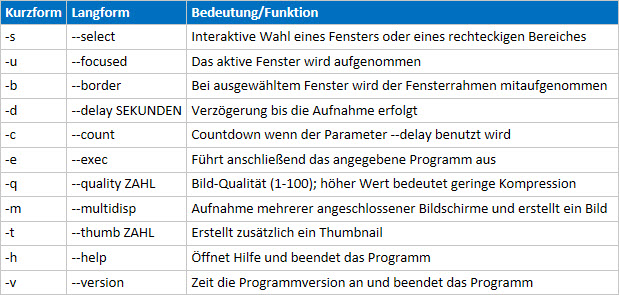Um einen Screenshot auf dem Raspberry zu erstellen ist keinerlei zusätzlich Software notwendig. Das Raspbian Betriebssystem enthält standardmäßig bereits ein sehr effizientes Tool, über das sich Screen Shots sehr einfach erstellen lassen. SCROT (abgeleitet von SCReen shOT) ist der Name der Software und gleichzeitig der Befehl zum erstellen einer Bildschirmaufnahme über das Terminal-Fenster.
Für den Fall das die Software nicht vorinstalliert ist, kann es sehr einfach über folgenden Befehl installiert werden:
sudo apt-get install scrot
SCROT legt die erstellten Bilddateien in das aktuelle Verzeichnis ab. Für einen ersten Test öffnet man eine Terminal-Fenster und wechselt mit cd Desktop auf den Desktop des Raspberry Pi um die Resultate nicht lange suchen zu müssen. Mit dem Befehl scrot erstellt man den ersten Screen Shot und findet Datei sofort auf den Desktop.
Mit dem Zusatzparameter -s kann ein bestimmtes Fenster oder ein rechteckiger Bereich auswählen werden, der als Bildausschnitt erfasst werden soll.
scrot -s
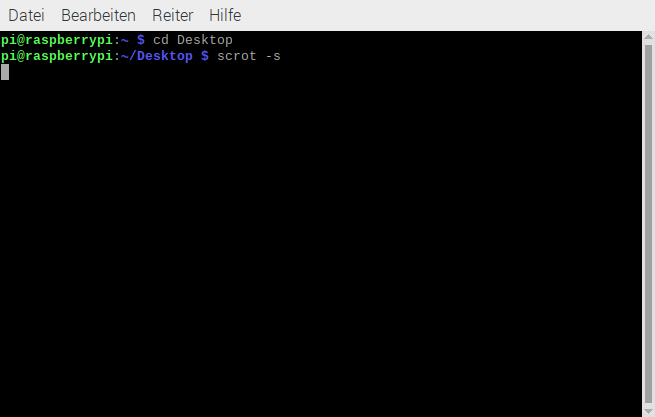
Scrot bietet eine ganze Reihe weiterer Parameter, um die Bildschirmaufnahme individuell anzupassen. Der Zusatz -sb liefert dasselbe Ergebnis wie -s, allerdings mit dem Unterschied, dass der Dateinname und Auflösung der Bilddatei als Kopfzeile erscheint.
scort -sb
Der Parameter -d ermöglicht das Einstellen einer Verzögerung und -c zeigt den passenden Countdown dazu an. Der Befehl für ein Screen Shot nach 5 Sekunden mit Countdown sieht dann wie folgt aus:
scrot -d -5 -c
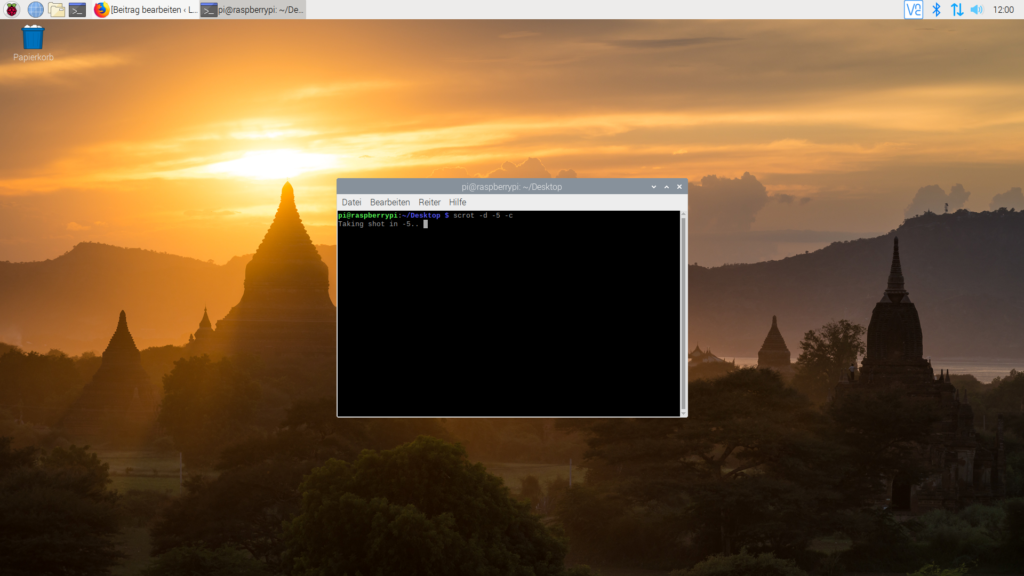
Die folgende Tabelle gibt einen Überblick über weitere nützliche Parameter für SCROT: